
ส่งรูปภาพอย่างไรให้ได้ความละเอียดที่เท่าเดิม หรือมีความละเอียดที่ดีกว่าเดิม
ปกติแล้วหากใครใช้งานแอพพลิเคชัน LINE ในการส่งรูปภาพ ก็จะคล้ายกับ Facebook ที่รูปภาพที่ส่งให้เพื่อนไปแล้ว จะถูกลดความละเอียดของรูปภาพนั้นลง เพราะอาจจะด้วยเรื่องของขนาดไฟล์ที่ใหญ่ อาจจะไม่เหมาะกับแอพบนมือถือ LINE จึงจำเป็นต้องลดความละเอียดของรูปภาพลง เพื่อให้ขนาดของรูปมีขนาดไฟล์ที่เล็กลงนั้นเอง
แต่บางท่านก็อยากจะส่งรูปภาพที่มีคุณภาพสูง หรือคมชัดกว่าเดิม ซึ่งทาง LINE เองก็มีฟีเจอร์นี้รองรับเอาไว้แล้ว โดยสามารถปรับคุรภาพของรูปที่เราส่งไปได้ว่าต้องการส่งรูปภาพที่มีคุณภาพแบบไหน ซึ่งจะแบ่งออกเป็น 3 ระดับด้วยกันได้แก่ ต่ำ, มาตรฐาน และสูง
โดยสามารถตั้งค่าก่อนจะส่งรูปภาพในส่วนของการตั้งค่าได้ดังต่อไปนี้
หลังจากเข้าไปในส่วนของการตั้งค่าแล้ว ให้เลือกเมนู “รูปและวีดีโอ”
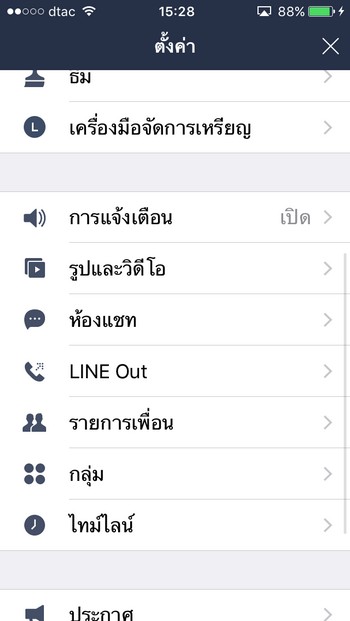
เราจะเห็นในส่วนของ คุณภาพรูป (ที่ส่ง) ในส่วนนี้จะเป็นส่วนที่เราจะตั้งค่ารูปที่เราจะส่งให้มีคุณภาพเท่ากับเท่าใด
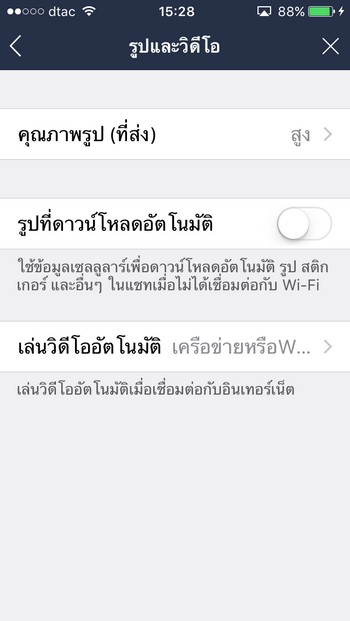
จากนั้นเราจะได้ตัวเลือกทั้ง 3 ระดับด้วยกันได้แก่ ต่ำ, มาตรฐาน และสูง 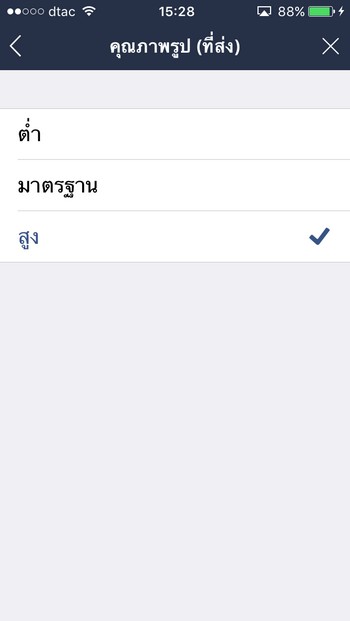
ในส่วนนี้เองเราสามารถเลือกให้เป็นแบบสูงได้ ภาพที่เราส่งจะมีความละเอียดของภาพที่สูง (ปกติแล้วไลน์จะตั้งค่าเริ่มต้นไว้ที่มาตรฐาน)
Leave a Reply